Как показать скрытые файлы и папки в Windows 7, Windows 8, Windows 10?
Необходимость в данном действии может возникнуть самая разнообразная. Возможно вам нужно внести изменения в конфигурационные файлы системы или сделать их резервную копию. А может появилась необходимость просмотреть личные скрытые файлы и папки. В любом случае сейчас мы рассмотрим два простых способа отображения скрытых файлов и папок во всех версиях операционной системы windows.
Способ первый – Через “Панель управления”
Для этого переходим в “Панель управления ” любым известным способом, например через меню “Пуск”.
Далее нажимаем на значок “Параметры папок”. В windows 10 этот значок называется “Параметры проводника”.
В открывшемся окне переходим на вкладку “Вид” и ставим нижний переключатель в положение “Показывать скрытые файлы, папки и диски”, а также снимаем галочку с пункта “Скрывать защищенные системные файлы”.
Нажимаем “ОК” внизу окна и теперь мы можем наблюдать все скрытые и системные файлы в проводнике windows.
Способ второй – Через Total Commander
Данный способ еще проще, чем предыдущий. Но необходимо наличие популярного файлового менеджера Total Commander любой версии.
Запускаем его и на главной панели нажимаем на значок файла с восклицательным знаком. В некоторых версиях он может быть обозначен звездочкой. Если подвести к нему указатель мыши, то этот значок будет подписан как “Скрытые элементы” или что то вроде этого.
После нажатия на данный значок вы сможете увидеть все скрытые файлы и папки на компьютере только через сам Total Commander. В стандартном проводнике windows они отображаться не будут.





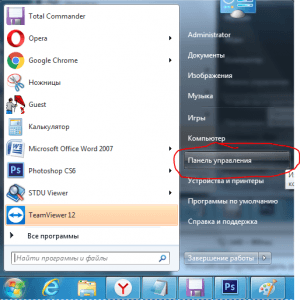
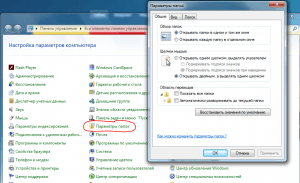
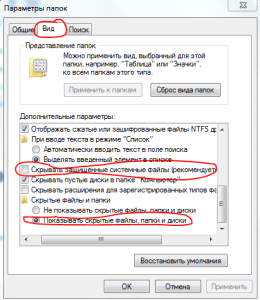
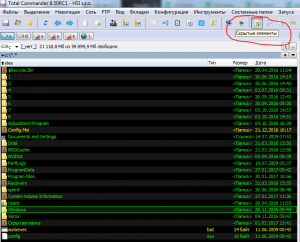






Добавить комментарий